Por que o Netflix está travando no Windows 10?
Publicados: 2019-11-22Antes, tínhamos que ir ao cinema para assistir a um filme. Não podíamos ver nossas séries de TV favoritas no trem durante o trajeto. Tivemos que ir para casa e colocar o disco no DVD player. Bem, esses dias já se foram. Graças aos serviços de streaming, agora podemos levar nossos filmes e programas de TV para qualquer lugar. É inegável como empresas como a Netflix transformaram o mercado de vídeo.
O melhor desse serviço é que ele cobre várias plataformas, incluindo o sistema operacional Windows 10. Podemos continuar falando sobre todas as coisas excelentes da Netflix. No entanto, não devemos esquecer que seu aplicativo de streaming de vídeo está longe de ser perfeito. Vários usuários relataram que o programa continuou congelando em seu dispositivo Windows 10. Esse problema pode ser irritante, especialmente quando você está assistindo a uma cena de roer as unhas em sua série de TV favorita.
Por que o Netflix está congelando em um laptop com Windows?
Se o aplicativo continuar travando no seu computador Windows 10, a primeira coisa que você deve fazer é verificar sua assinatura. Se você tiver certeza de que não há problemas nesse sentido, faça login e tente transmitir um vídeo novamente. Além dos problemas de assinatura, aqui estão os possíveis motivos pelos quais o aplicativo Netflix está travando:
- Problemas com o servidor da Netflix
- Problemas com seu proxy de Internet ou conexão de rede
- Configurações incorretas de data e hora do sistema
- Um plug-in Silverlight desatualizado
O que quer que esteja causando o problema, podemos ensiná-lo a corrigir o congelamento do Windows 10 ao transmitir o Netflix. São várias as soluções que preparamos para você. Portanto, recomendamos que você percorra a lista até encontrar aquele que resolverá o problema de maneira eficaz.
Solução 1: Verificando sua conexão com a Internet
Na maioria dos casos, o aplicativo Netflix para Windows 10 congela devido a uma conexão ruim com a Internet. Portanto, a primeira coisa que você precisa fazer é garantir que você tenha uma boa conexão. Você pode tentar abrir outros sites para verificar se eles estão carregando corretamente. Se estiverem, você pode tentar as outras soluções neste artigo. Caso contrário, você deve entrar em contato com seu provedor de serviços de Internet (ISP) para resolver seus problemas de conectividade.
Solução 2: Verificando o servidor da Netflix
Você não poderá transmitir vídeos no Netflix se o servidor estiver inativo. Como tal, seria inútil solucionar problemas do aplicativo. Uma rápida pesquisa no Google sobre se o Netflix está inativo mostrará o status do servidor. Se estiver realmente inativo, você não terá outra opção a não ser esperar que a Netflix resolva o problema. Por outro lado, se não houver nada de errado com o servidor, sugerimos que você tente fazer streaming em seu site.
Você também pode tentar acessar o site em um navegador diferente. Agora, se você não puder transmitir vídeos pelo site em diferentes navegadores, também não poderá usar o aplicativo. Nesse caso, recomendamos que você tente o próximo método.
Solução 3: desabilitando qualquer proxy ou VPN em seu sistema
Ao longo dos anos, muitas pessoas em todo o mundo usaram indevidamente a Netflix por meio de VPNs. Como tal, a empresa de serviços de mídia trabalhou mais para reprimir os usuários que estão abusando de VPNs para acessar seus servidores. Portanto, se você estiver usando um serviço VPN (mesmo para outros fins), sugerimos que você o desative enquanto estiver transmitindo vídeos da Netflix.
Agora, se você estiver usando um proxy no Windows 10, poderá isolar o problema removendo o servidor. Aqui estão os passos:
- Pressione a tecla Windows + I no teclado para iniciar o aplicativo Configurações.
- Selecione Rede e Internet.
- No menu do painel esquerdo, clique em Proxy.
- Vá para o painel direito e alterne a opção abaixo de 'Usar um servidor proxy' para Desativado.
Depois de seguir estas etapas, tente transmitir vídeos no Netflix novamente para ver se o problema foi resolvido.
Solução 4: corrigindo a data e a hora
Alguns usuários alegaram que corrigir as configurações de data e hora em seu sistema os ajudou a fazer com que o Netflix funcionasse corretamente. Então, sugerimos que você faça o mesmo. Aqui estão os passos:

- Vá para a barra de tarefas e clique com o botão direito do mouse no ícone do Windows.
- Selecione Configurações nas opções.
- Clique em Hora e idioma.
- Agora, alterne a opção abaixo de 'Definir hora automaticamente' para Ligado.
- Na seção Sincronizar seu relógio, clique no botão Sincronizar agora.
Se o aplicativo Netflix ainda estiver travando depois de aplicar essas etapas, passe para a próxima solução.
Solução 5: reinstalando o plug-in Silverlight
Ao transmitir vídeos da Netflix em seu aplicativo, é essencial ter um plug-in Microsoft Silverlight atualizado. Portanto, se você quiser saber como corrigir o problema de congelamento do Netflix no Windows 10, sugerimos que você siga as etapas abaixo:
- Abra a caixa de diálogo Executar pressionando a tecla Windows + R no teclado.
- Quando a caixa de diálogo Executar estiver aberta, digite “appwiz.cpl” (sem aspas) e pressione Enter. Fazê-lo vai abrir a janela Programas e Recursos.
- Procure o plug-in do Microsoft Silverlight e clique com o botão direito nele.
- Selecione Desinstalar no menu de contexto.
- Após desinstalar o plug-in, reinicie o computador.
- Reinstale o plug-in do Microsoft Silverlight e verifique se o problema persiste.
Solução 6: Atualizando o driver da placa gráfica
É possível que você esteja enfrentando problemas de atraso ou congelamento no aplicativo Netflix devido a um driver de placa gráfica corrompido ou desatualizado. O melhor curso de ação, neste caso, é atualizar o driver. Você pode usar o Gerenciador de dispositivos para fazer isso. Aqui estão os passos:
- Clique com o botão direito do mouse no ícone do Windows na barra de tarefas e selecione Gerenciador de dispositivos nas opções.
- Quando o Gerenciador de dispositivos estiver ativo, expanda o conteúdo da categoria Adaptadores de vídeo.
- Clique com o botão direito do mouse na placa gráfica e selecione Atualizar driver.
- Na janela seguinte, clique na opção 'Pesquisar automaticamente software de driver atualizado'.
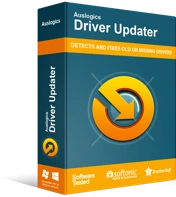
Resolver problemas do PC com o Driver Updater
O desempenho instável do PC geralmente é causado por drivers desatualizados ou corrompidos. O Auslogics Driver Updater diagnostica problemas de driver e permite que você atualize drivers antigos de uma só vez ou um de cada vez para que seu PC funcione melhor
Deixe o Gerenciador de dispositivos procurar o driver mais recente para sua placa gráfica. No entanto, observe que essa ferramenta pode não ser confiável às vezes. Há casos em que ele perde a versão mais recente do driver. Portanto, se você deseja garantir que possui o driver da placa gráfica mais recente, recomendamos que você use um programa confiável como o Auslogics Driver Updater. Esta ferramenta reconhecerá a versão do seu sistema operacional e o tipo de processador. Tudo o que você precisa fazer é clicar em um botão e ele encontrará o driver mais recente para sua placa gráfica.
Solução 7: reinstalando o aplicativo Netflix
Se nenhum dos métodos que compartilhamos corrigiu o problema, seu último recurso é reinstalar o aplicativo Netflix. Para isso, siga as instruções abaixo:
- Clique no ícone do Windows no teclado e digite “Programas” (sem aspas).
- Selecione Adicionar ou remover programas nos resultados. Fazê-lo vai levá-lo à seção Aplicativos e recursos do aplicativo Configurações.
- No painel direito, procure Netflix.
- Selecione Netflix e clique em Desinstalar.
- Após remover o aplicativo Netflix, acesse seu site oficial e baixe a versão mais recente do programa.
- Reinstale o Netflix e tente transmitir vídeos novamente para ver se o problema foi resolvido.
Você prefere assistir a vídeos no aplicativo ou site da Netflix?
Deixe-nos saber nos comentários abaixo!
